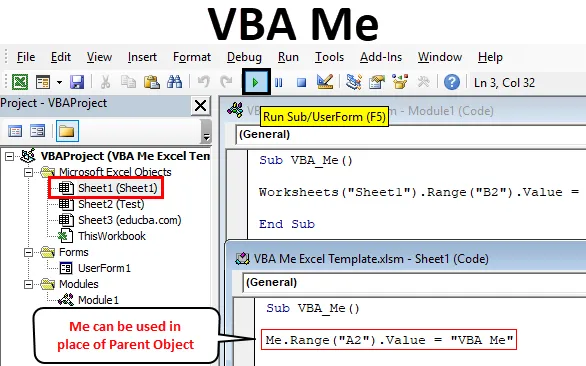
Excel VBA Me-funktion
Bara genom att se namnet VBA Me, måste människor undra vilken typ av sak det är i VBA som heter VBA Me? Detta kom också till mig när jag hörde den här första gången. VBA har ett objekt som heter ME som används i stället för överordnade objekt. Detta verkar vara en typisk funktion med komplex syntax. Men lita på mig, syntaxen för VBA Me kanske har sett och använt också. VBA Me används dock i avancerad gräns och ses inte i vanliga kommandon.
Jag vet att genom att läsa hittills kan folk fortfarande ha frågan: Vad är VBA Me? Låt oss förstå detta på ett mycket marknivå språk. Tänk dig själv i det här fallet. Vi har alla fått olika slags smeknamn sedan vår barndom som kan vara två eller fler. Men alla har ett officiellt och riktigt namn som vi kallas av resten av världen. Därför introducerar vi oss för resten av folket. Så det riktiga namnet kommer att vara ME i VBA Me-objekt som kan användas genom att ersätta liknande andra identiteter. Detta exempel kan också förstås på motsatt sätt.
Ärligt talat har VBA Me inte någon definierad syntax. Detta används som ersättning för överordnade objekt.
Hur använder jag Excel VBA Me-funktion?
Nedan är de olika exemplen för att använda Me-funktionen i Excel VBA.
Du kan ladda ner denna VBA Me Excel-mall här - VBA Me Excel-mallVBA Me - Exempel # 1
VBA ME kan implementeras i både modul och ark. Men vi måste återigen veta när vi ska använda vad. Vi kan använda VBA Me var som helst. Det kan användas i klass eller modul. Och Class har 2 moduler dvs Modul med användargränssnitt och modul utan användargränssnitt . Här ser vi modulen med användargränssnitt. Som sagt kommer vi att köra detta till en modul.
Nedan följer de olika stegen för att använda VBA Me-funktionen.
Steg 1: Sätt i en ny modul i Visual Basic Editor (VBE). Klicka på Infoga- fliken> välj Modul.
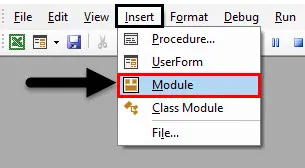
Steg 2: Skriv delprocedur för VBA ME som visas nedan.
Koda:
Sub VBA_Me () Slut Sub
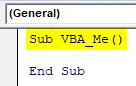
Steg 3: Välj kalkylblad först. Här kommer vi att välja det kalkylblad som kallas Sheet1 .
Koda:
Sub VBA_Me () Arbetsblad ("Sheet1") End Sub
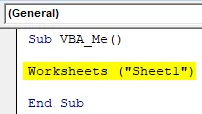
Steg 4: Välj nu intervallcellen där vi kommer att se utgångsvärdet. Låt den cellen vara B2 och värdet är "VBA Me" som visas nedan.
Koda:
Sub VBA_Me () Arbetsblad ("Sheet1"). Range ("B2"). Value = "VBA Me" End Sub
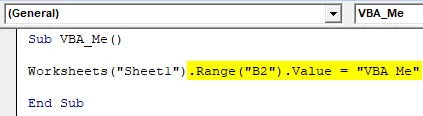
Steg 5: Kör nu koden genom att trycka på F5-tangenten eller genom att klicka på Spela-knappen. Vi ser att värdet skrivs ut i cell B2.
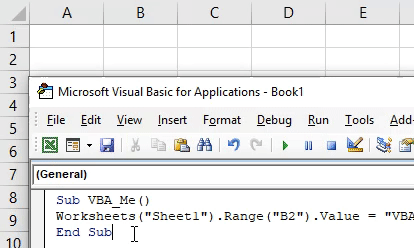
Här kommer ME-objektet att vara namnet på Sheet som vi har valt med hjälp av Worksheets-funktionen. Så nu kommer vi att ersätta det med MIG. Men igen fungerar detta inte under modulen.
Steg 6: Gå till arket som vi har valt, dvs. Sheet1.
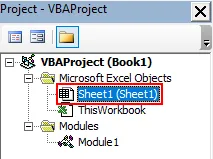
Steg 7: Och placera samma kod som vi har sett i modulen och ersätt kalkylfunktionen med ME som diskuterats. Här för ändring har vi valt intervallet som A2.
Koda:
Sub VBA_Me () Me.Range ("A2"). Värde = "VBA Me" Slut Sub
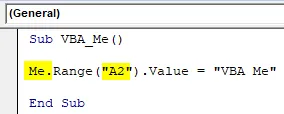
Steg 8: Kör igen koden genom att trycka på F5-tangenten eller genom att klicka på Spela-knappen.
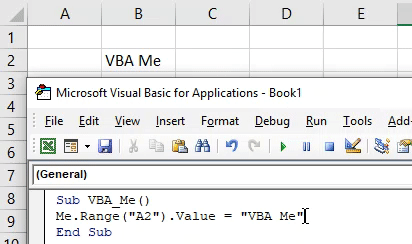
Vi kommer att se, VBA ME har också returnerat textvärdet i cell A2. Så här kan vi utbyta moderföremål med VBA ME.
VBA Me - Exempel # 2
Nu samma VBA ME som vi kommer att se i Användarformulär. För detta följer du stegen nedan:
Steg 1: Öppna ett användarformulär från infoga menyfliken som visas nedan.
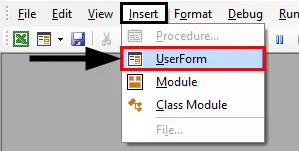
Det här ser ut så här.
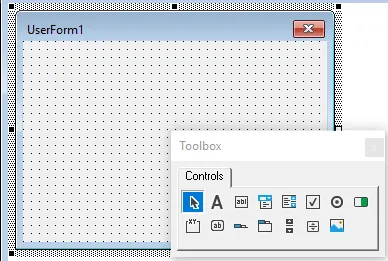
Steg 2: I den här verktygslådan väljer du TextBox.
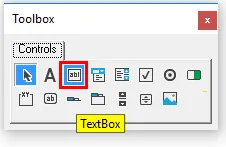
Steg 3: Dra denna TextBox till användarformuläret.
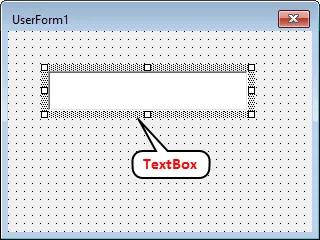
Här väljer vi Textruta så att vi ser utmatningen vad vi matar in.
Steg 4: Dubbelklicka på den skapade textrutan som vi kommer att leda oss att redigera kodläge.
Koda:
Alternativ Explicit Private Sub TextBox1_Change () End Sub
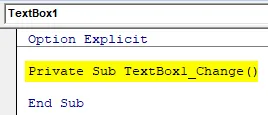
Steg 5: Skriv koden för att välja rutan Användarform och text som vi har skapat.
Koda:
Alternativ Explicit Private Sub TextBox1_Change () UserForm1.TextBox1.Value End Sub
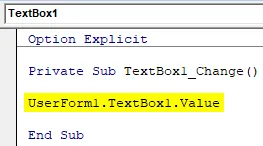
Steg 6: Välj nu texten som du vill se i textrutan i användarformuläret. Låt texten vara " Testa ok! ”.
Koda:
Alternativ Explicit Private Sub TextBox1_Change () UserForm1.TextBox1.Value = "Testa ok!" Avsluta under
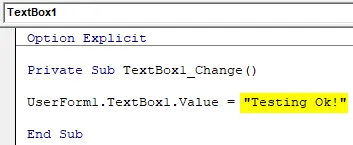
Steg 7: Kör nu koden genom att trycka på F5-tangenten eller genom att klicka på Spela-knappen. Vi får ett användarformulär med en textruta i det som visas nedan. Om vi nu försöker skriva något i textrutan ser vi det utmeddelande som vi har ställt in precis ovanför.
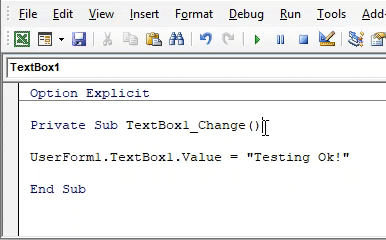
Här kommer vårt ME-objekt att vara namnet på användarformuläret som är moderobjektet.
Steg 8: Så vi kan ersätta det med ME för att utföra VBA ME.
Koda:
Alternativ Explicit Private Sub TextBox1_Change () Me.TextBox1.Value = "Testa ok!" Avsluta under
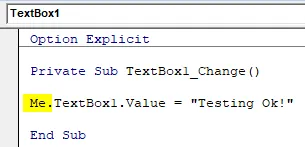
Steg 9: Kör igen koden.
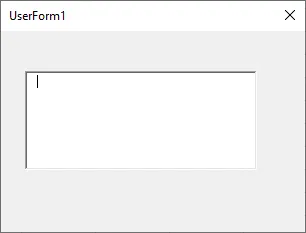
Steg 10: Och försök att skriva vad som helst i textrutan. Vi ser samma utgångsmeddelande i textrutan som vi har fått tidigare.
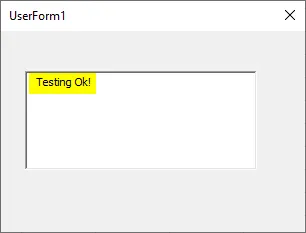
Så här kan vi implementera VBA ME var som helst genom att ersätta överordnade objekt med ME.
VBA Me - Exempel # 3
Det finns ett annat enkelt exempel för att se hur VBA Me fungerar. Vi har skapat ett ark och benämnt det som Test .
Steg 1: Öppna det arket i VBA och skriv koden där vi kommer att namnge det nyskapade arket i meddelanderutan.
Koda:
Sub VBA_Me2 () MsgBox Sheet2.Name End Sub
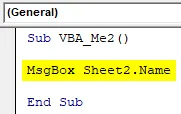
Steg 2: Kör nu koden. Vi får namnet på arket som Test .
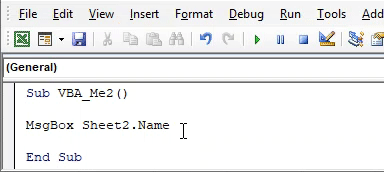
Steg 3: Här har Sheet2 blivit vårt objekt som kan ersättas. Så vi kan ersätta med ME som visas nedan.
Koda:
Sub VBA_Me2 () MsgBox Me.Name End Sub
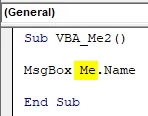
Steg 4: Och kör koden igen. Vi kommer att se namnet på Sheet Test i meddelanderutan.
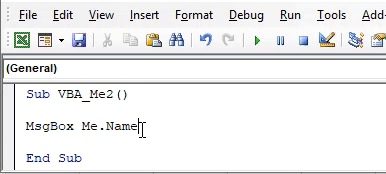
Fördelar och nackdelar med Excel VBA Me
- Det verkar komplicerat men det är väldigt enkelt att implementera.
- Vi kan ersätta alla objekt med VBA Me.
- Detta hjälper också till att minska storleken på koden genom att ta bort oönskade, felaktiga objektfunktioner.
- ME ger också referensen för att välja en specifik instans av klass med samma kod.
- Det kan inte implementeras i modulen.
Saker att komma ihåg
- Vi måste ersätta samma objektfunktion som föräldraobjekt som finns där i samma ark eller användarform av koden.
- Det blir automatiskt tillgängligt för varje underkategori i samma klass eller form.
- VBA Me kan användas med valfri typ av kod där vi ser ersättningen av överordnade objekt.
- VBA Me kan direkt användas där vi bara kan använda Debug Print eller meddelanderuta där vi istället för att välja felsökningsfunktion eller variabel kan ersätta den med VBA ME.
Rekommenderade artiklar
Detta är en guide till VBA Me-funktionen. Här diskuterar vi hur du använder Excel VBA med mig-funktionen tillsammans med praktiska exempel och nedladdningsbar Excel-mall. Du kan också gå igenom våra andra föreslagna artiklar -
- VBA DoEvents (exempel med Excel-mall)
- Hur använder jag AutoFill i VBA?
- VBA-formatnummer (exempel)
- Vad är VBA GetObject-funktion?